點擊任務欄中的搜索,輸入PowerShell,然後在搜索結果中右鍵單擊PowerShell,選擇以管理員身份運行。
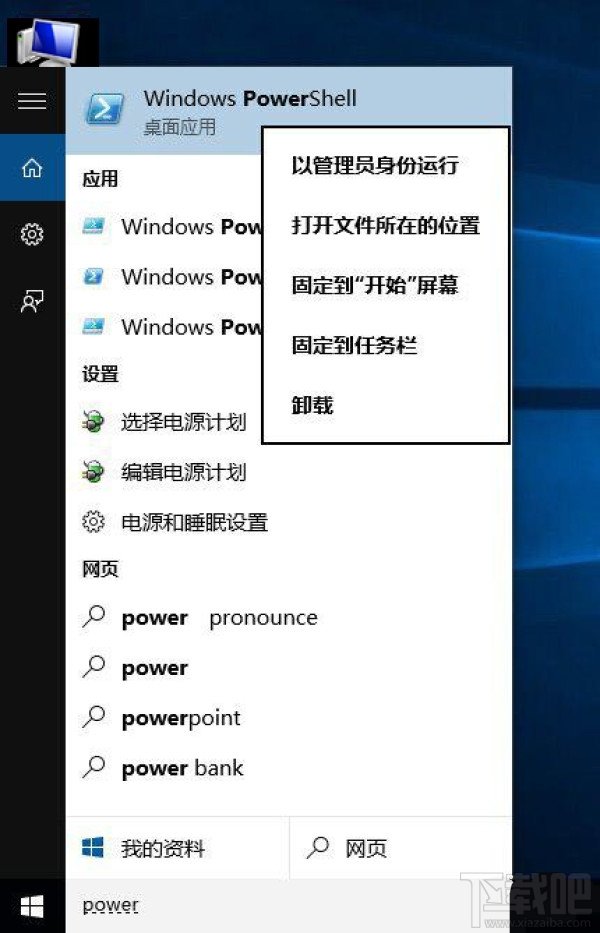
微軟提供Win10自帶Modern應用快速卸載方法
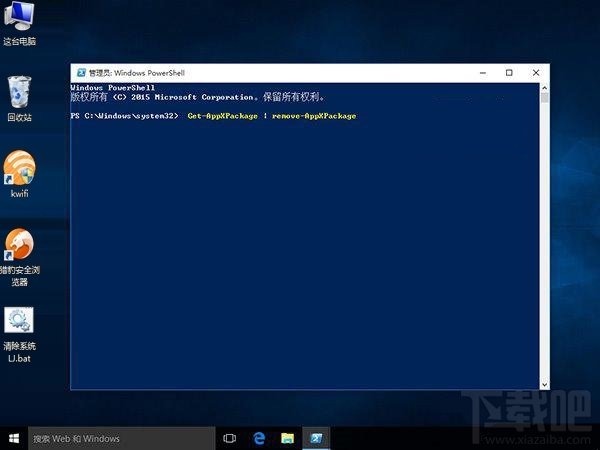
微軟提供Win10自帶Modern應用快速卸載方法
在PowerShell中輸入下面的命令回車稍等片刻就可以將當前賬戶中的所有預裝應用都刪除。注意,過程中可能會出現錯誤提示,不過這並不影響最終效果。
Get-AppXPackage | Remove-AppxPackage
不僅當前賬戶,我們還可以卸載其他賬戶中的所有應用,只需輸入下面的命令,將其中的替換為賬戶名稱即可。
Get-AppXPackage -User | Remove-AppxPackage
如果要卸載所有賬戶中的應用,可輸入下面的命令。
Get-AppxPackage -AllUsers | Remove-AppxPackage
有些朋友可能會有創建多個賬戶的需求,但是又不想讓每個賬戶中都包含全套相同的應用,在創建賬戶之前,我們可以從系統賬戶中刪除這些應用,這樣新創建的賬戶中就不會包含全套應用了。從系統賬戶中卸載應用,只需輸入下面的命令。
Get-AppXProvisionedPackage -online | Remove-AppxProvisionedPackageonline
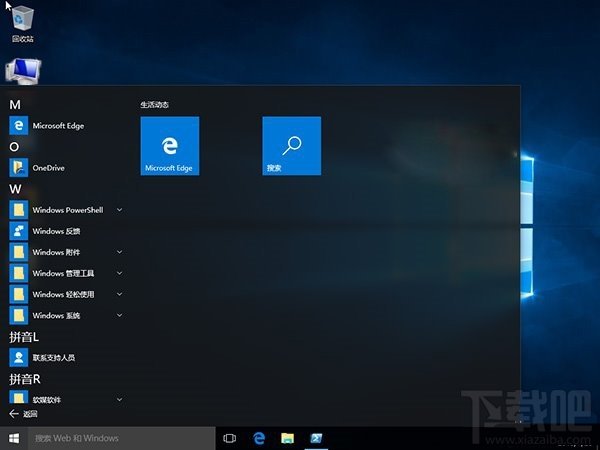
最終效果
需要注意的是,執行以後上操作後會將應用商店也一並刪除,目前也沒有找回的方法,系統推送的某些更新會重新在系統中安裝應用商店。
此外,部分內置應用,比如Cortana、聯系支持人員、Edge浏覽器、Windows反饋,設置和搜索無法從系統中刪除。